membuat KONEKSI VPN CLIENT DENGAN WINDOWS XP BERIKUT LANGKAHNYA
1. Klik tombol Start>>All Programs>>Accessories>>Communications>>New Connection Wizard, Kemudian klik New Connection Wizard
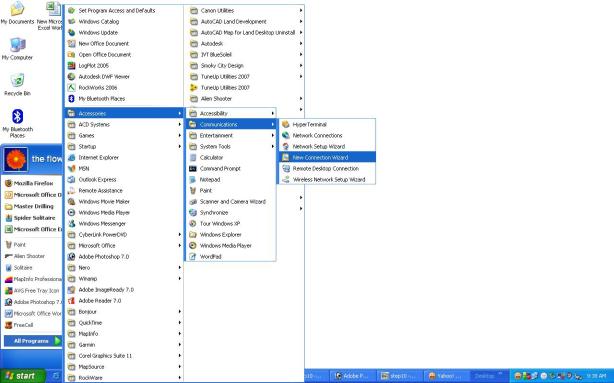
2. Setelah klik New Connection Wizard maka akan muncul tampilan sebagai berikut :
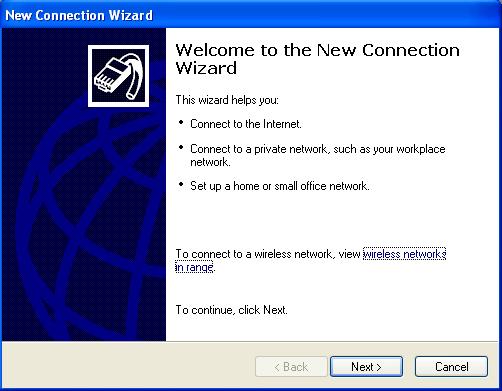
3. Pilihlah Connect To The Network At My Work place, kemudian klik Next
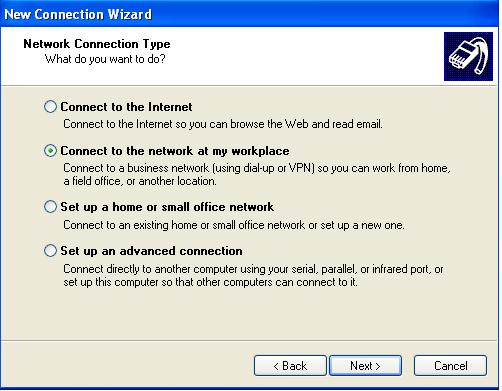
4. Pilihlah Virtual Private Network connection, kemudian klik Next
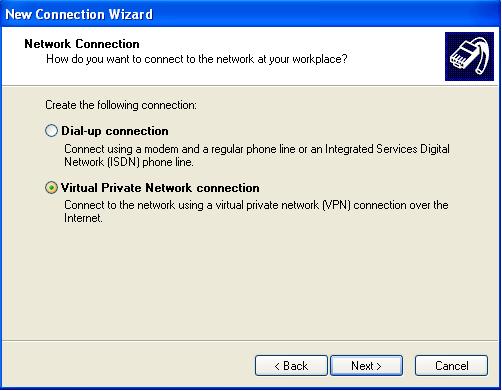
5. Isilah di dalam textbox tersebut “ServerTest VPN” atau sesuai keinginan anda, kemudian klik next
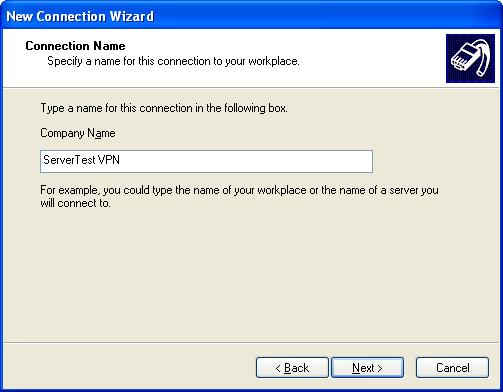
6. Pada tab selanjutnya silahkan anda pilih do not dial initial call
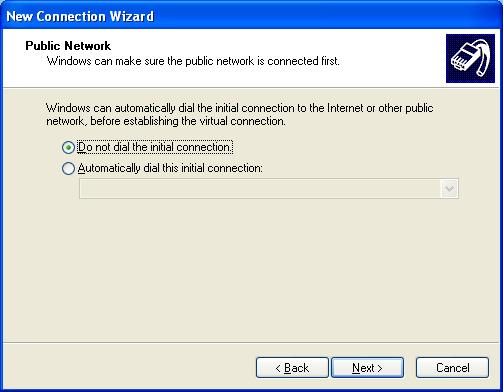
6. Pada tab selanjutnya silahkan anda pilih do not dial initial call
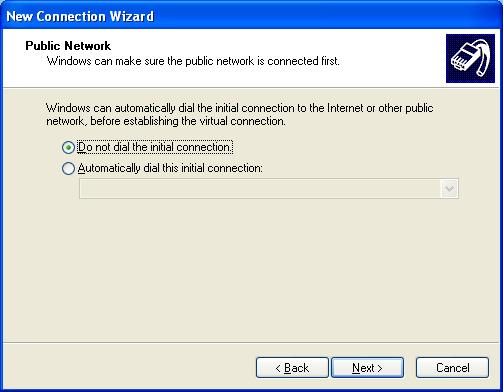
7. Pada bagian VPN Server Selection isilah Addressnya 125.122.99.34, kemudian Next
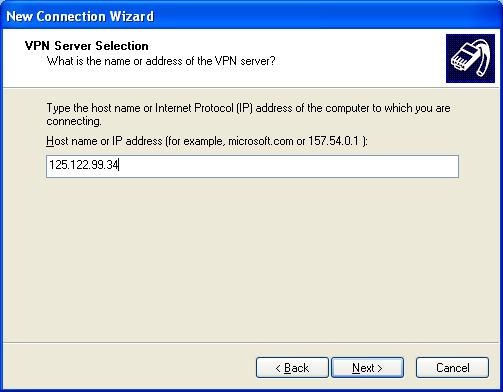
8. klik checkbox pada bagian Add a shortcut to this connection To My Desktop, kemudian klik Finish
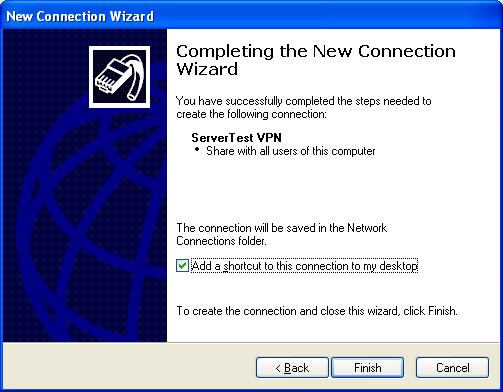
9. Double klik pada icon ServerTest VPN yang terletak pada Desktop Anda

10. Isilah Username dan Password sesuai dengan Username dan Password yang telah Anda punyai sebelumnya
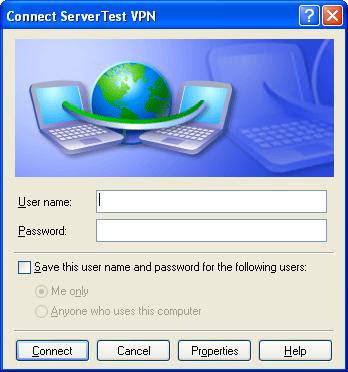
11. Beberapa server membutuhkan perubahan pada setting security, pada tampilan connect to VPN, klik properties kemudian masuk tab security, kemudian pilih yang “Advance (custom setting)”, klik settingnya, kemudian pada data encryption pilih yang “Optional Encryption ( Connect even if no encryption ), trus yang allow connection pilih yang PAP aja.
Selamat mencoba semoga berhasil ^_^





0 comments:
Post a Comment